Ud fra top folderen Lag, vælges
 ,
,Her kan der uploades et lag via "Tilføj via upload", "Tilføj via upload af excel", "Opret laget fra bunden", samt "Opret folder"
Administrator kan give mulighed for at, at du kan hente egne lag ind i et kort. Det kan være filer der ligger på din egen computer, eller filer du har fået sendt fra andre. Ved at uploade et eget lag kan du sammenligne det med de temaer, som ellers ligger i kortet.
Når du har hentet filerne ind kan du rette i de objekter der er i filen, kopiere objekter og gemme objekter i samme fil, eller du kan kopiere objekterne over i andre editerbare lag. Ud over at du kan rette i data i KortInfo, kan du også downloade data fra egne filer.
Egne lag er gemt på den bruger som er logget ind i Kort-klienten, og andre brugetre kan derved ikke se den enkelte brugers Egne lag, med mindre ejer af laget har delt laget med andre.
Når du skal hente egne lag ind, gøres det ved at åbne fanen "Egne lag" i venstre side.
Ud fra top folderen Lag, vælges  ,
,
Her kan der uploades et lag via "Tilføj via upload", "Tilføj via upload af excel", "Opret laget fra bunden", samt "Opret folder"
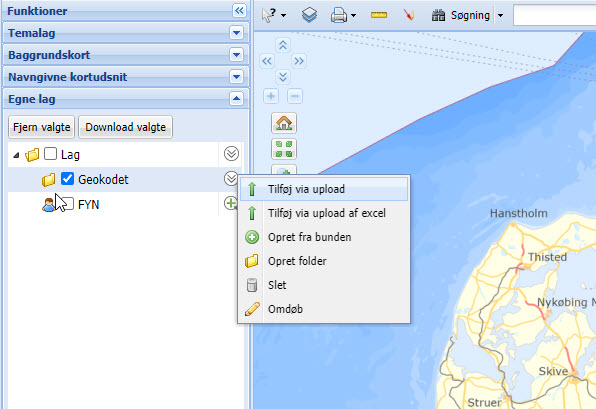
Egne Lag fjernes eller downloades ved at vinge dem af i tjekboxen og vælge "Fjern valgte" eller "Download valgte"
Klikkes på ikonet til højre for en oprettet folder  kommer dialogboksen hvor man som bruger har følgende muligheder:
kommer dialogboksen hvor man som bruger har følgende muligheder:
Ved tilføj via Upload kommer følgende menu:
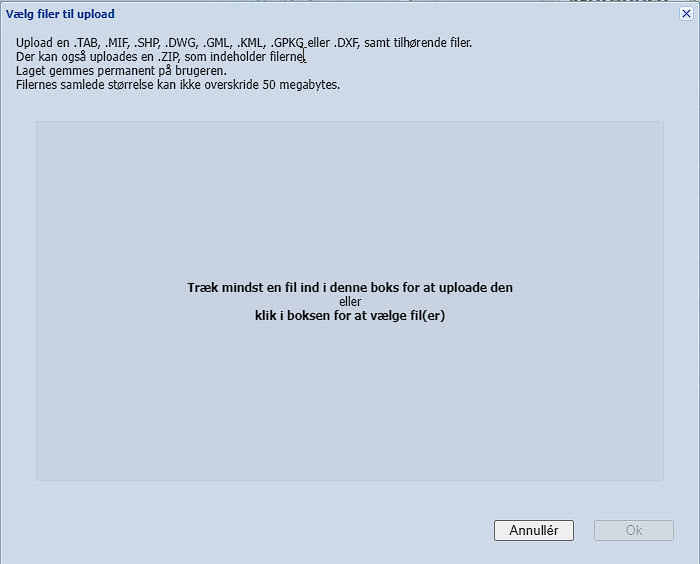
Man kan uploade TAB, MIF, SHP, GPKG DWG, DXF eller GML2. Husk, hvis man uploader en MapInfo-fil (TAB) eller en ArcGIS-fil (SHP), skal man udpege alle 4 filer, én ad gangen. Alternativt kan filerne zippes til én enkelt fil. Filerne kan også trækkes ind og slippes i vinduet, fra en stifinder.
Ved upload af GPKG, vil muligheden for at se og ændre navn og EPSG for GPKG blive tilgængelig ved upload.
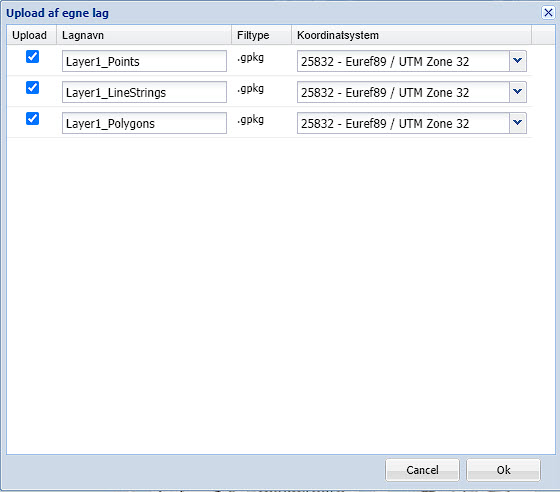
Vær opmærksom på, at man kan uploade lag med kolonner af typen "image", men der kan ikke downloade lag med imagekolonner. Indeholder et lag en kolonne med typen "image", så vil denne kolonne ikke blive medtaget i download.
KortInfo kan huske om mapper er åbne eller lukkede ved endt session. Dvs at hvis man har nogle mapper åbnede når man lukker KortInfo ned, vil KortInfo huske dette næste gang man åbne et KortInfo kort med login. Dog husker KortInfo ikke om undermapper er åbnede, inde i en lukket mappe.
Der kan oprettes et lag med automatisk geokodning ud fra nøglekolonner i en excelfil.
Der kan geokodes med følgende nøgler. Men kun et sæt i hver fil. dvs der kan ikke geokodes på flere nøgler i samme fil.
Bemærk at kolonnerne er casesensitive
Er der yderligere attributkolonner i excelfilen tilføjes disse som tekst kolonner. Der er sat en max på 512 karakterer på disse.
Det er muligt at oprette sin egen tabel (Eget Lag)
Klik på "Opret fra bunden" ved at (se billede øverst).
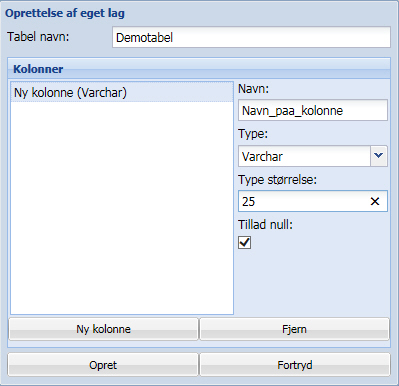
Navngiv tabellen, vælg type til kolonnen og sæt flueben, hvis attributter ikke skal udfyldes.
NIRAS anbefaler, at du ikke laver mellemrum i kolonnenavnet, og at du ikke bruger specialtegn eller æ,ø og å.
Det er muligt at oprette kolonner med datatypen Bit, DateTime, Decimal, Float, Image, Int (heltal), Tekst (default 254 tegn) og Varchar fra 1-254 tegn). Du kan altid tilføje en kolonne til en eksisterende eget lag-fil.
OBS: Hvis der angives f.eks. 3 tal efter decimalkommaet, og der skrives 12,3, så lægger KortInfo 0'er på, så tallet der gemmes, er 12,300.
OBS: Hvis datatypen Image er oprettet i et eget lag vil kolonnen blive fjernet ved download.
Er der attributter på laget, kan disse ses på samme måde, som du kender det, enten via info-knappen eller hvis panoreringsknappen er markeret, via et enkelt klik med musen.
Egne lag kan bruges som geografi til en konfliktsøgning. Du klikker featureinfo, og på "Anvend til søgning". Der vil nu komme en liste over de tilgængelige konfliktsøgninger, som du kan vælge imellem.
Er der tilknyttet et Ejendomsopslagsmodul kan du bruge et eget lag til at udsøge ejendomme efter. Se mere om spatial søgning i ejendosopslag
Du kan overskrive lagets oprindelige stilart (farve og udfyldning). Hvis administrator har opsat "tema kontrol"-knappen kan du skifte farve for at opnå en optimal sammenligning, eller du kan anvende  og herunder
og herunder  til at styre farven for dit lag. Se mere om skift af tematisering
til at styre farven for dit lag. Se mere om skift af tematisering
Der er også mulighed for at oprette in individuel tematisering, se mere nedenfor.
Hvis der er attributter i filen, kan du lægge labels på egne lag. Se mere om labels
Du kan slå snap til via tema kontrol-knappen  . På denne måde kan du f.eks. bruge dit eget lag til at konstruere nye objekter ud fra via pejlemærker i et andet tema.
. På denne måde kan du f.eks. bruge dit eget lag til at konstruere nye objekter ud fra via pejlemærker i et andet tema.
Du kan tilføj ekstra kolonner til egne lag. Disse kommer med når du downloader laget. OBS: Hvis datatypen Image er oprettet i et eget lag vil kolonnen blive fjernet ved download.
Du tænder et lag ved at sætte flueben ud for laget. Sætter du flueben i en mappe, tændes alle lag i mappen.
Vær opmærksom på at filer der ligger i en mappe kan være markeret til visning i kortet selvom mappen er lukket.
Trykkes fjern valgte, vil alle filer som er tændte bliver slettet.
Egne lag kan struktureres i mapper, og lag kan flyttes fra en mappe til en anden. Dette gøres ved at trække laget, fra den ene mappe til den anden.
På i konet  ud for det ønskede lag, vælges Opsætning
ud for det ønskede lag, vælges Opsætning
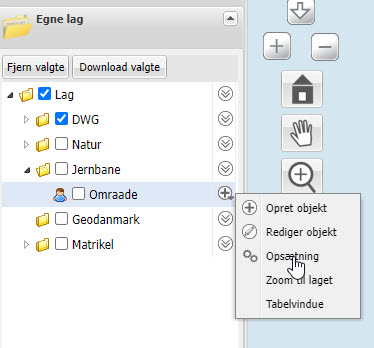
Her under er der flere muligheder

Omdøb - Omdøb lagets navn
Overskriv label - Opsætning af labels
Tematsering - Tematisering
Tilføj kolonne(r) - Tilføj attributkolonne
Deling - Deling af lag mellem brugere
Der kan sættes label på egne lag ud fra de attributkolonner som er oprettet og udfyldt på lagetsgeometrier.
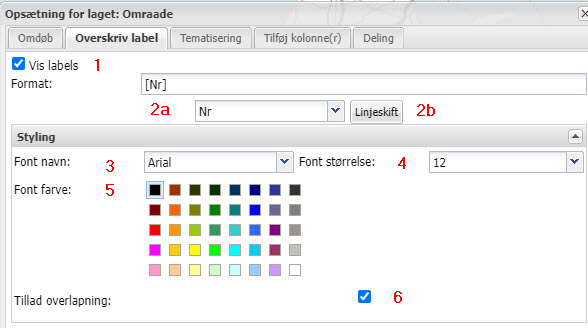
Label kan bestå af en eller flere attributter samtlinje skift. Der kan også skrives faste tekster sammen med attributterne.
eks. Ejerlav:[Elavnr][LineBreak]Matrikelnr: [Matrknr]
Vil eks. give dette på en matrikel flade:
Ejerlav: Støvring By, Støvring
Matrikelnr: 1a
Kun de faste tekster skal skrives resten kan vælges med dropdown (2a) og Linjeskift (2b)
ændring af fonte og farver sker med (3, 4, 5)
Der kan med pkt. (6) vælges om labels skal overlappe hinanden hvis de står tæt
Der er mulighed for at oprette en individuel tematisering på egne lag.
Når laget uploades, eller oprettes vises en standard tematisering.
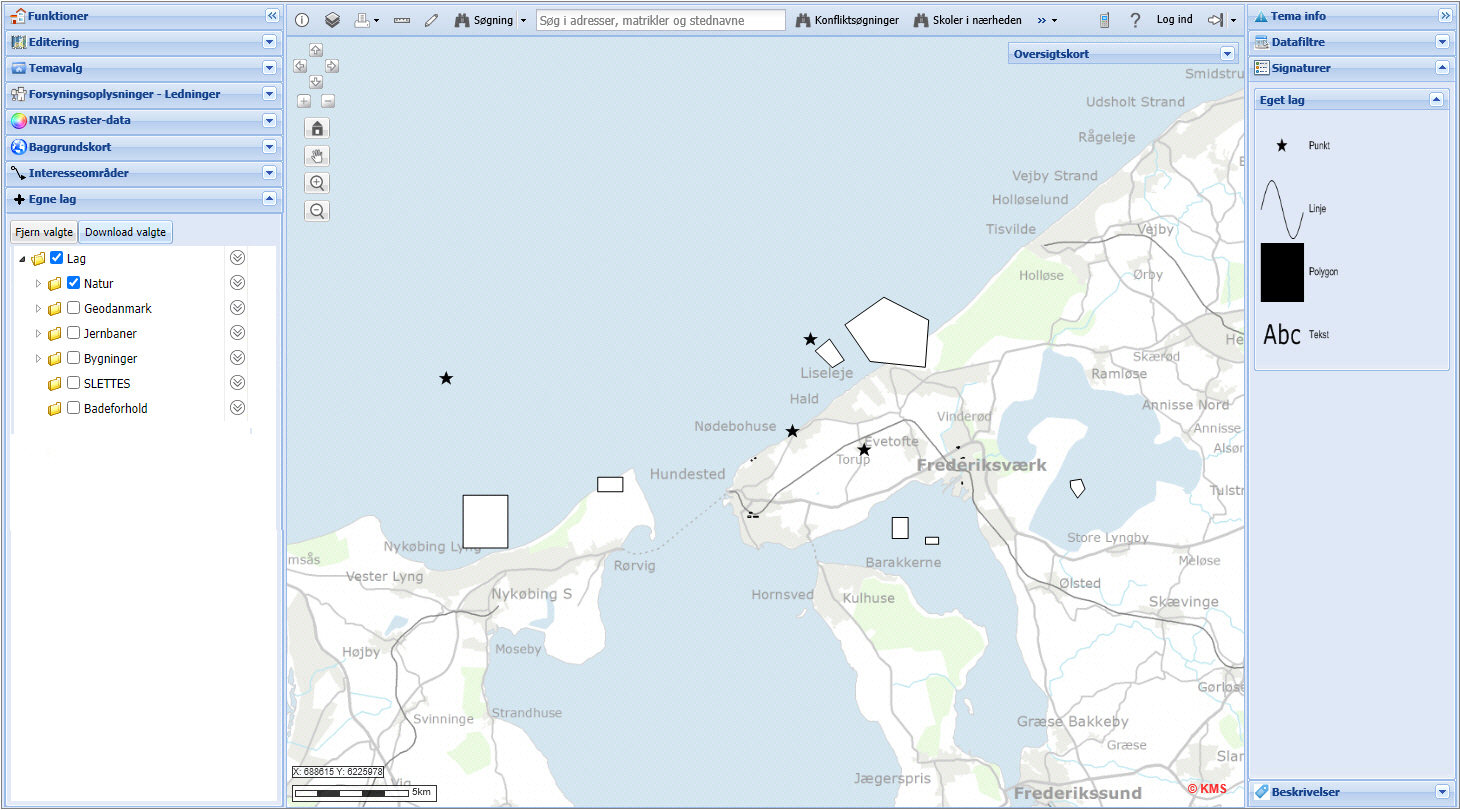
Under opsætning Tematisering kan det vælges, om der skal ingen tematisering, overskriv stilart eller Tematisering
Der kan også uploades en QLR fil fra QGIS, hvis eks. et lag er eksporteret som shp fra QGIS, så kan tematisering fra QGIS, gemmes som QLR fil og bruges i Kortinfo.
BEMÆRK: QLR har begrænsning i brugen i Kortinfo, da det ikke er muligt at implementere alle typer af eks. skraveringer mv.
Vælges Overskriv stilart
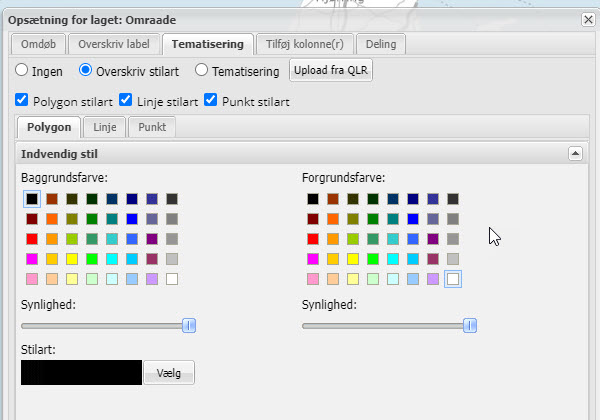
kan standard stilart for Polygone, Linje og punkt vælges.
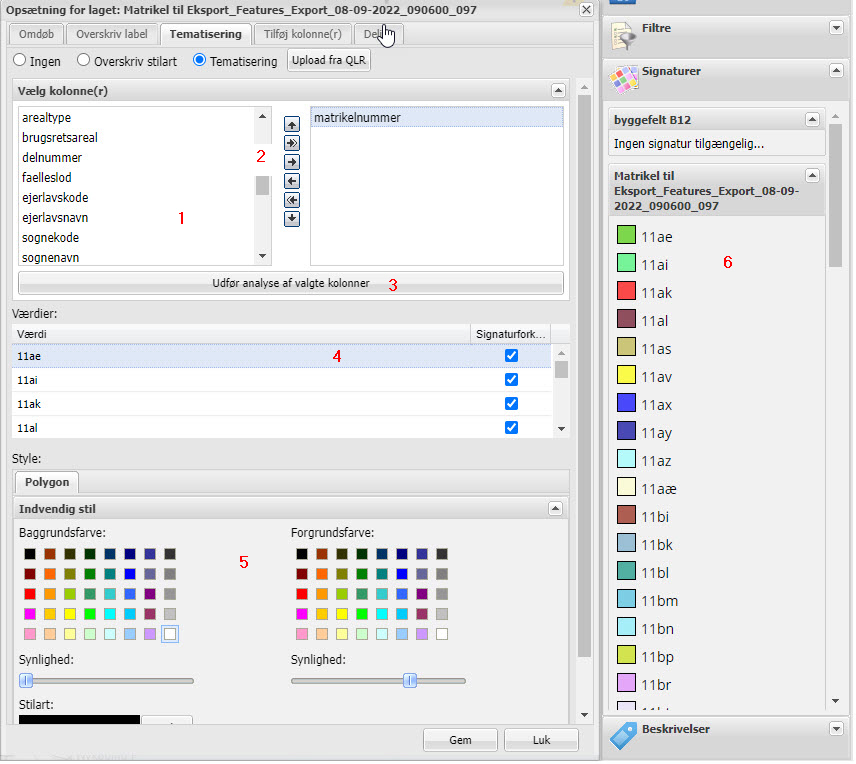
Vælg den eller de kolonner der skal tematiseres på (1) med de sorte pile(2), og klik "Udfør analyse af valgte kolonner" (3)
I felt (4) listes resultatet. Og ved at vælge hver enkelt resultat kan tematiseringen ses i (5) hvor den også kan ændres.
Signaturforklaringen dannes automatisk i kortet.
De enkelte farver kan ændre ved at vælge en værdi, og efterfølgende ændre farven. Har er "..." valgt, og den gule farve skiftet ud med en blommefarve.
Hvis man ønsker at fjerne tematiseringen vælges, Ingen øverst i menuen. Og slut med Gem.
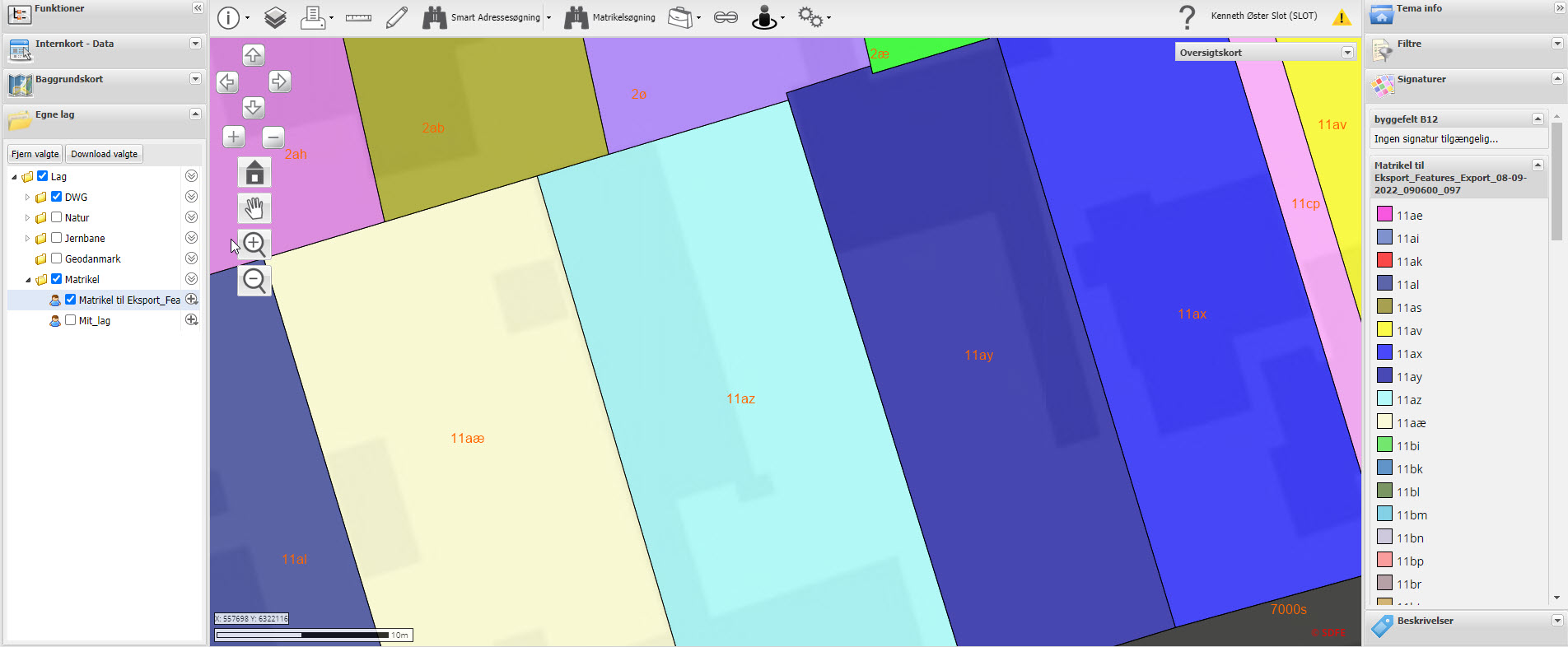
Når der er oprettet en tematisering på eksempelvis et polygon lag, så vil efterfølgende typer, som var kendte under tematiseringen blive udtegnet med de farver som er brugt i tematiseringen. Tegnes der i mod en polygon, hvor typen ikke er kendt i tematiseringen, så vil den tegnede polygon blive vist som udenfor kategori indtil der er kørt en opdatering af tematiseringen.
Hvis der er oprettet en tematisering på polygoner og der i laget tegnes et punkt eller en linje, så vil disse ikke blive synlige før efter en ny tematisering. Det skyldes at der ikke tidligere har været tematiseret linjer og punkter.
På fanen Deling
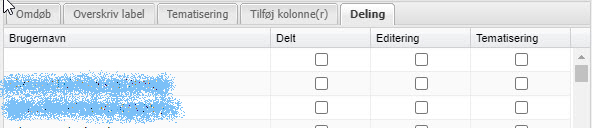
Her er det muligt at dele laget mellem flere brugere i organisationen.
Man kan vælge mellem.
Delt. - Laget kan kun ses af gæsten
Editering - Gæsten kan se og editere i laget
Tematisering - Gæsten kan ændre i tematiseringen
Editering og Tematisering, slår igennem for alle der kan se laget.
Editering og Tematisering virker kun samme med Delt.
For at et delt lag kan ses af gæsten, kræver det at gæstens klient bliver genindlæst. Det samme er gældende hvis gæsten har lavet ændringer i tematisering, så skal ejeren genindlæse KortInfo for at ændringen slår igennem.
Man har mulighed for at uploade et Eget lag, editere i det, og derefter downloade det igen. Men denne metode kan man rette i både geometri og attributter, og senere bruge laget i andre sammenhænge, evt. sende det tilbage til en samarbejdspartner for videre behandling.
Der er adgang til at editere, hvis  (nyt element) eller
(nyt element) eller  (ændring af eksisterende) kan ses efter et lagnavn i lagoversigten (tematræet). Vises dette ikon
(ændring af eksisterende) kan ses efter et lagnavn i lagoversigten (tematræet). Vises dette ikon  , er der flere valgmuligeder under knappen.
, er der flere valgmuligeder under knappen.
Der kan oprettes foldere til egne lag.
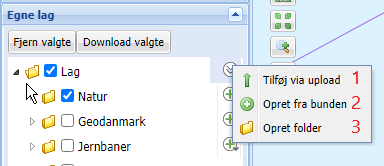
Klik på ikonet tilhøjre for Lag og vælg opret folder (3)
Og giv mappen et navn
Lag der er oprettet kan efterfølgende trækkes ind i folderen med musen.
Og nye lag kan oprettes ved at klikke på ikonet til højre for folderens navn
Egnelag og folder i egne lag kan omdøbes. Det gøres ved at klikke på ikonet til højre for laget og vælg Omdøb i menuen
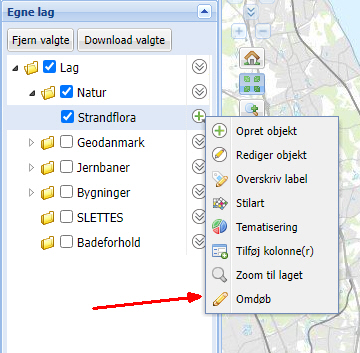
Det er muligt at downloade et Eget Lag fra KortInfo til brugerens egen PC.
Et eget lag kan overføres til Databasen, så det "ophøjnes" fra et Eget lag, til et Database lag. Tal med Administrater herom.
Redlining er ment som et skitseværktøj, der skal bruges til en kort markering eller bemærkning på et kort.
Skal du arbejde videre med data anbefaler vi, at du opretter et eget lag.